|
阅读:3373回复:17
科普第25篇——外部接口(第一次修订)更新:关于RJ45的部分作了修正。 计算机发展到今天,各种接口令人眼花缭乱,搞不清楚的话可不行。下面就介绍一些常见的外部接口,让大家认识认识。 外部接口是用来连接外部设备的,这些外部设备不是计算机运行所必需的,但确实我们最常用的。下面就分门别类的来就介绍一下。 首先说明一个概念——公口和母口。一般来说,设备上的是母口,线材上的是公口。比如主板、机箱、手机上的接口就是母口。或者你可以这样邪恶地认为——被插的就是母口,插的就是公口。 母口通常难以移动,坏了也不好更换,而公口由于是线材,所以即使坏了也很容易换一条新的。当然,也不是没有特殊情况,比如鼠标、键盘、U盘等设备,上面的接口都是公口,但是却不容易更换。 不过大家稍微留意一下,就能很容易的区分公口、母口了。 USB接口 USB接口这个大家无疑是最熟悉的了,但是看了下面的内容,你还敢说你熟悉吗? USB全称Universal Serial Bus(通用串行总线)。 USB到目前为止有4个版本,1.0、1.1、2.0和3.0,分别定义了Low Speed(1.5Mbps)、Full Speed(12Mbps)、High Speed(480Mbps)和Super Speed(5Gbps)。 除了Super Speed之外,其余的接口都是四个引脚(标准USB口,Mini USB和Micro USB有更多引脚)。Super Speed新增了5个引脚,并且还可以是用光纤,不过为了向下兼容,Super Speed并没有改变旧的引脚的位置,而是在USB接口内部(母口正好相反是在外部)新增。不过一般支持Super Speed的接口都会用蓝色来标明,大家不会认错的。 USB之前的标准只有500mA的供电能力,3.0标准提升到了900mA,但对于iPad这种需要2A的耗电大户依然不够(所以大家可以发现,iPad接电脑比接充电器时充电要慢或者根本就不能充电,而且有越来越多的设备开始超过USB的供电能力了)。 USB可以将多个设备接到同一个接口上,这需要通过一种被称为USB hub的设备,差一些的USB hub只是将USB接口电路上接到一起,好一点的内部是有芯片的(需要驱动,Windows会自动安装),理论上一个USB控制器可以连接5级hub、128个设备(包括hub)。 [IMG]http://p.dmdjz.com/uploads/2012/01/usb-hub-man.png[/IMG] USB接口有三种大小,分别是标准、Mini和Micro,Micro相比Mini宽度没有变化但是高度减半。每种大小都有A、B两型接口,只是形状上的不同而已。 [IMG]http://p.dmdjz.com/uploads/2012/01/271px-Types-usb_new.svg.png[/IMG] 标准口上1是供电,4是接地,2、3是数据。Mini和Micro的1是供电,5是接地,2、3是数据,4留空(厂商可以自己利用,比如有的厂商就用USB接口来作为耳机接口) 说明一点:在这里,“接地”并不是说像市电那样有一条线是连到地下,为了安全将漏电导出。这里的接地其实是一个0电势参考点,比它高的就是正,比它低的就是负。 好了下面就来介绍新星Super Speed吧: 上面说说,Super Speed多了5个引脚,标准A型接口还可以把新的引脚藏在后面,B型和微型就不行了。所以就出现下面这种情况: [IMG]http://p.dmdjz.com/uploads/2012/01/USB3.0-3.jpg[/IMG] 从上到下是标准A、标准B和微型接口,可以看到B型和微型接口将新增的引脚放到了独立的一个口中,而旧的口仍然可以向下兼容。 Super Speed新增的5个引脚中,两个用于发送数据,两个用于接收数据。所以Super Speed做到了全双工(可以同时收发数据,而上面的由于两个引脚只有一条链路,所以不能同时收发,某一时间要么收,要么发,这被称作半双工)。 下面来个实写图吧: 各型USB接口: [IMG]http://p.dmdjz.com/uploads/2012/01/800px-USB_types_2.jpg[/IMG] Super Speed接口(左公右母): [IMG]http://p.dmdjz.com/uploads/2012/01/001457884.jpg[/IMG] IEEE 1394 IEEE是电气电子工程师协会的缩写。IEEE 1394是苹果领导开发的一个总线标准,苹果将其注册为FireWire(火线)的商标。 IEEE也发布了多个版本,接口有6针和4针两种形式,带宽则有100Mbps、200Mbps、400Mbps和800Mbps等多种规格,目前已经制定出1.6 Gbps和3.2 Gbps,但是由于USB太成功了,IEEE 1394大家很少会见到,这里只是介绍一下。 [IMG]http://p.dmdjz.com/uploads/2012/01/ieee.jpg[/IMG] RJ45接口 RJ45,就是我们常说的网口,它一共有8个引脚。其实RJ45只是一种物理接口标准,至于传输什么数据并没有规定,比如上面提到的IEEE 1394也可以用RJ45接口。在网络系列文章里我们会详细地说一说以太网标准里对RJ45的引脚定义。 下面分别是RJ45的公口和母口。 [IMG]http://p.dmdjz.com/uploads/2012/01/775.jpg[/IMG][IMG]http://p.dmdjz.com/uploads/2012/01/RJ45-8L-S.jpg[/IMG] 因为RJ45接头上有8个槽、8个引脚,所以又叫8P8C(8 Position 8 Contact)。其实8P8C才是正确的名称,RJ45是在以太网标准里的说法。 这一类接口的正式称呼是模块化接口(Modular connector),除了8P之外,还有4P、6P、10P的。 6P2C的俗称RJ11,固定电话的电话线接口就是6P2C。6P4C俗称RJ14,6P6C俗称RJ25。 4P4C的接口其实在我们身边也能见到,固定电话连接话筒的那条螺旋状的线就是4P4C的。 我们给引脚编号是,通常将接口的线端朝外,触点朝上,左起第一个就是引脚1,向右递增。 D-Sub D-Sub,也就是D型接口,通常缩写为DB,D-Sub的应用非常广泛,比如现在已经不常用的串口、并口,已经被淘汰的声卡上的游戏手柄及MIDI设备的接口,以及现在还很常见的VGA视频接口。按针脚数的不同有很多规格,即使使用同一种规格的接口,不同用途的针脚定义也不尽相同。下面列举一些: [IMG]http://p.dmdjz.com/uploads/2012/01/DBCON.GIF[/IMG] 从上到下是: DB-9(DE-9):RS-232串口 DB-15(DE-15):VGA接口 DB-15(DA-15):游戏手柄及MIDI设备接口 DB-25:RS-232串口、并口 DB-37(DE-37):RS-423、442、449串口 DB-50(DD-50):早期SCSI设备接口 D-Sub的公口母口很容易区分,公口是针,母口是孔。但是D-Sub的公口母口却不一定是位于设备或是线材上,这要看厂商的决定了。 串口 PS/2 这可不是SONY那个游戏机啊!PS/2接口是一种用于连接键盘、鼠标等输入设备的接口,因为最早出现于IBM的PS/2(Personal System 2)电脑上而得名。不过随着USB的普及,这个接口已经基本淘汰了。 [IMG]http://p.dmdjz.com/uploads/2012/01/526177.jpg[/IMG][IMG]http://p.dmdjz.com/uploads/2012/01/ps2port.jpg[/IMG] TRRS/TRS/TS接口 听着好陌生?其实看了下图,大家就恍然大悟了: [IMG]http://p.dmdjz.com/uploads/2012/01/Photo-audiojacks.jpg[/IMG] 接口有三种大小的规格:2.5mm(上图左)、3.5mm(上图中间的两个)和6.35mm(上图右),其中3.5mm是大家最常见的规格,6.35mm在家庭影院的麦克风插口上也很常见。 按照触点的数量,分为TRRS(四个)、TRS(三个,上图右边两个)和TS(两个,上图左边两个),TRS能传输立体声,TS能传输单声道,TRRS还能作为传输麦克风。 下图就是苹果的耳机(左:TRS)和耳麦(右:TRRS)。 [IMG]http://p.dmdjz.com/uploads/2012/01/588px-IPod_and_iPhone_audio_plugs.JPG[/IMG] 说了半天,T、R、S究竟是什么意思呢?其实不是什么技术名词的缩写,而是tip、ring、sleeve。也就是尖端(tip,下图3,立体声模式的左声道,单声道模式的主声道)、环(ring,下图2,立体声模式的右声道)、和套筒(sleeve,下图1,接地)。每一段触点间由绝缘环(下图4)隔开 [IMG]http://p.dmdjz.com/uploads/2012/01/300px-Jack_plug.png[/IMG] RCA接口 RCA接口是一种广泛使用的接口,是一种同轴电缆(信号的正负两极在线芯中具有同一个轴线,如下图,中间的铜芯是一个极,外面是绝缘层;在外面的通编织网是另一个极,同时有屏蔽层的作用,最外面又是一层保护和绝缘的)。不过有的劣质RCA接口的线材只是两根铜导线,传输信号特别是模拟信号时容易受到干扰。 [IMG]http://p.dmdjz.com/uploads/2012/01/200852821484973499.jpg[/IMG] RCA也就是我们俗称的莲花头了,RCA是美国无线电公司(Radio Corporation of America)的缩写。 [IMG]http://p.dmdjz.com/uploads/2012/01/RCA_Cables%2520pic.jpg[/IMG] RCA即可传输模拟信号,又可以传输数字信号,通常用不同的颜色来表示不同的信号类型。 [IMG]http://p.dmdjz.com/uploads/2012/01/%E9%80%89%E5%8C%BA_005.png[/IMG] 其中“复合模拟视讯”就是我们常说的AV接口(Composite video connector,又称复合端子),这种接口在一条线上传输视频信号YUV(亮度、色度、浓度),所以信号的质量较差。 后来出现了将亮度(Y)色度、浓度分开传输的信号系统,比如YCbCr、YPbPr,又被称为色差或者分量接口。这种接口能满足高清的要求。 VGA接口 VGA是Video Graphics Array(视频图像阵列)的缩写。 VGA在计算机上很常见,它传输的是模拟信号(RGB信号)。不过由于数字面板(LCD、等离子)的兴起,VGA接口也渐渐被淘汰了。 前面说过,VGA其实使用的是D-Sub的DB-15接口,但是和标准的DB-15又有所区别,标准的针脚是两排,而VGA的是三排。 [IMG]http://p.dmdjz.com/uploads/2012/01/Cable%2520VGA%2520Extension.jpg[/IMG] DVI接口 DVI是Digital Visual Interface(数字视频接口)的缩写。可见DVI传输的是数字信号,是一种叫做TMDS(最小化传输差分讯号,Transition Minimized Differential Signaling)的信号。 考虑到过渡时期的需要,DVI保留的模拟信号的阵脚,传输的是和VGA一样的RGB信号,所以可以转换为VGA接口。 DVI接口有三种形式,分别是DVI-I、DVI-D、DVI-A。完整的DVI有24个数字信号引脚和5个模拟信号引脚。 DVI-I可以同时传输数字信号和模拟信号,数字信号有单通道和双通道之分,双通道的带宽更大,可以传输更高分辨率的图像。 DVI-D只传输数字信号,也有单通道和双通道之分。 DVI-A只有模拟信号,基本很少会用到。 [IMG]http://p.dmdjz.com/uploads/2012/01/277px-DVI_Connector_Types.svg.png[/IMG] 从上到下分别是DVI-I(单通道)、DVI-I(双通道)、DVI-D(单通道)和DVI-D(双通道)、DVI-A。 通常显卡上的接口是DVI-I,所以可以用转接头转换为VGA接口。而线材和显示器上的通常为DVI-D。另外买到高分辨率屏幕(1080p以上)的,就要注意是不是双通道的线材了。 下面是一些实际的图片(上面是母口,中间是单通道的线材公口,下面是双通道的公口) [IMG]http://p.dmdjz.com/uploads/2012/01/dviconnscables.jpg[/IMG] HDMI接口 HDMI(高清晰度多媒体接口,High Definition Multimedia Interface)是一个由消费电子厂商联合起来制定的接口标准。HDMI只能传输数字信号,传输的是与DVI一样的TMDS信号,因此HDMI和DVI可以随意转换。 但HDMI最大的特点是可以传输音频,因此可以减少设备之间的复杂连线。比如5.1家庭影院,过去播放器到功放6条线,到电视机还要3条线(分量)。现在只需要一条HDMI从播放器到功放,再来一条由功放到电视机就行了。 HDMI通常有19个引脚,不同的版本有不同的针脚定义,但是基本的视频音频传输功能是相互兼容的,但附加的如3D、音频回传、以太网连接等功能就需要线材与设备都对某个版本的支持了。目前最新的是HDMI 1.4。 HDMI共有四种接口,分别是A到D型。 A型大小为4.45 mm × 13.9 mm,于HDMI 1.0中定义,但后面的版本对针脚定义有所修改,最常见的接口。 B型较大,为4.45 mm × 21.2 mm,有29个引脚,相当于DVI的双通道,可以支持更大的带宽,于HDMI 1.0中定义,但基本没有产品支持。 C型又称作Mini HDMI,大小为2.42 mm × 10.42 mm,于HDMI 1.3中定义,有的DV、高清播放机之类的设备采用。 D型又称作Micro HDMI,大小为2.8 mm × 6.4 mm,于HDMI 1.4中定义,有的高端手机和一些平板电脑上可以看见。 下图是A、C、D型的对比: [IMG]http://p.dmdjz.com/uploads/2012/01/_HDMITYP.GIF[/IMG] DisplayPort 就是“显示接口”的意思,简称DP。同样传输的是数字信号,但与HDMI不一样,DP是由IT厂商们联合制定的,所以为了方便显示器的支持,采用了与液晶面板驱动信号一样的LVDS信号(低电压差分讯号,Low-voltage differential signaling)。而HDMI和DVI的TMDS信号还要在显示器内部转换为LVDS信号,DP就省了一步转换的过程。DP同样也支持传输音频信号,这点和HDMI是一样的。不过由于信号制式的不同,DP和HDMI、DVI之间转换就无法简单的连接针脚就行,必须要借助芯片来做转换运算。 DP是免授权金,厂商可以任意使用,而HDMI的话要向HDMI组织缴纳授权金才行。DP也发布了多个版本,目前最新的是1.2版。 DP本来是没有小型化的接口的,但喜欢小型化的苹果搞出来了个Mini DisplayPort,后来也被接纳进标准了(苹果曾经也搞过Micro DVI,可惜没有标准化)。 DP,左公右母: [IMG]http://p.dmdjz.com/uploads/2012/01/DisplayPort-Adoption-Grows-at-Tremendous-Pace-Says-VESA-2.jpg[/IMG] Mini DP,上公下母: [IMG]http://p.dmdjz.com/uploads/2012/01/_MINIDPT.GIF[/IMG] Light Peak/Thunderbolt Light Peak是Intel开发的一个还在推广,没有正式成为行业标准的一个接口。苹果将其注册为Thunderbolt商标,并在自己的Mac电脑上采用。 Intel并没规定使用的接口规格,Light Peak可以使用铜线或者光纤来传输。苹果则把这个接口和上面介绍的DP(Mini DP)做到了一起,所以这里就不放图片了,大家看上面Mini DP的就行了。 理论上Light Peak可以传输100米的距离,带宽高达10Gbps,未来可能会达到100Gbps的水平。Light Peak采用两种通讯协议,包括电脑内部使用的PCI Express总线和显示接口DisplayPort(所以苹果才能把他们做到Mini DP接口上)。Intel未来的目标就是统一所有的接口,究竟能不能做到呢?我们拭目以待。 好了,关于外部接口就介绍这些了,大家现在对这些接口都应该能区别了吧。 上面介绍的接口有的只是单纯的接口(比如RCA、D-Sub),传输的是什么信号并没有规定。而有的介绍的是总线接口(比如USB、DisplayPort),数据的格式、传输方式等内容都有标准来规定,大家要注意区别。 下次就说一说内部接口吧! ==========之前的文章========== 科普第1篇——计算机色彩 科普第1篇补遗——CSS颜色 科普第2篇——光盘 科普第3篇——2、8、10、16 科普第4篇——电池 科普第5篇——浏览器 科普第6篇——字符编码 科普第7篇——加密解密 科普第8篇——移动通信技术 科普第9篇——为什么32位CPU不能支持大于4GB内存? 科普第10篇——智能手机简介 科普第11篇——14.52-14.49=0.0299999? 科普第12篇——为什么HTTPS会更安全? 科普第13篇——计算机语言 科普第14篇——字体(上) 科普第15篇——字体(中) 科普第16篇——字体(下) 科普第17篇——域名解析 科普第17篇补遗——域名 科普第18篇——虚拟内存 科普第19篇——时间 科普第20篇——日期 科普第21篇——日期时间补遗及计算机的时间 科普第22篇——网络(0):基本概念 科普第23篇——科普第23篇——二进制的线性编码 科普第24篇——网络(1):OSI模型 科普番外篇1——虽然没用但了解一下也很有趣的知识 科普番外篇2——月食 |
|
|
沙发#
发布于:2012-01-05 08:04
这次的比较好懂,因为大部分都见过。
原来手机的那种小接口也叫USB啊,我还以为只有2.0和3.0的那种才叫USB接口哩。 因为USB设备连接到系统时总是提示安装驱动中,所以我还以为USB的键盘或鼠标在安装系统模式下会无法工作,还特意买了个PS/2接口的键盘来用,直到上次去帮人修电脑时才发现原来USB接口的安装系统模式下也一样能正常工作,真是OUT了。 刚换新电脑时感觉七八个USB接口也绝对够用了,结果现在什么小音箱、耳麦、手机、移动硬盘、U盘、游戏手柄、键盘鼠标的都是USB接口,我有种USB接口不够用的感觉了,特别是前端的两个还坏了一个,看来有必要考虑加一个USB hub了。 |
|
|
2楼#
发布于:2012-01-05 09:41
貌似现在USB接口的键盘可能还会有兼容问题
|
|
|
3楼#
发布于:2012-01-05 10:34
其实普通电话线只用到2根线而已,而且RJ11接口也只有4根线
|
|
|
4楼#
发布于:2012-01-05 10:55
USB hub这东西
同时用的话,供电以及数据传输的效率比单个的USB要低的吧? |
|
|
|
5楼#
发布于:2012-01-05 11:24
回 4楼(綾波レイ蕩れ) 的帖子
所以我买的USB HUB都是带独立电源的,否则供电明显会有问题 |
|
|
|
6楼#
发布于:2012-01-05 11:33
如果英特尔是为了自己的雷电接口才推迟对USB3.0的支持的话,我会鄙视它。。。
|
|
|
7楼#
发布于:2012-01-05 18:19
= = 原来你说的是物理接口啊。。。。。
= = 我上期还一直在期待是不是网络上的接口呢。。。 = = 嘛~~~~~~物理接口常用的只有Micro和普通USB呢 |
|
|
8楼#
发布于:2012-01-05 19:54
回 5楼(桜舞雪咒) 的帖子
自从外接光驱失踪了以后咱那东西就扔到包包底下了。3个现在对我来说够了- -,这破本子折腾了这么几年,现在也懒得折腾了= = |
|
|
|
9楼#
发布于:2012-01-05 20:02
謝謝LS,知識+1了
|
|
|
10楼#
发布于:2012-01-05 20:04
表示这次的日常中经常接触的到,只不过对于这些东西的工作原理什么不是很清楚~~于是~~好吧,最起码坚持看完了可以知道点新的东西什么的
|
|
|
|
11楼#
发布于:2012-01-05 20:19
回 8楼(綾波レイ蕩れ) 的帖子
现在用扩展卡直接升级到3个2.0+2个3.0的了,话说为啥外接光驱那么大还会失踪啊 |
|
|
|
12楼#
发布于:2012-01-06 00:12
回 11楼(桜舞雪咒) 的帖子
不知道,全套东西都没了,总觉得应该是借出去了,但是所有可能借的人那里都说没有- -我就无奈了。 |
|
|
|
13楼#
发布于:2012-01-06 00:17
看完只记住了图 学文科的果然对这些不敏感- -
不过宿舍的网线端口什么的还是自己动手接的 |
|
|
|
14楼#
发布于:2012-01-06 17:01
目前的芯片组足够支持14个USB2.0,PS/2主板上剩下一个就足够了,坑爹的原生USB3.0,还得等下一代的Z77。。。
现在正好处在SATA3.0和USB3.0全面普及的时候 话说那个串口和并口的解释,我到是之前没有留意过,学习了。 家用的MINI-HDMI转显示器的HDMI,和VGA不同的是,在未进入WIN7的时候画面都不是全屏显示的?但是VGA就可以,难道高带宽的HDMI还不如VGA??? |
|
|
|
15楼#
发布于:2012-01-06 18:10
回 14楼(movepsp) 的帖子
不知你说的全屏显示是指什么?如果是开机自检画面和系统加载画面的话,那个分辨率只有640*480,而你的显示器可能是按原大小显示或是按比例缩放了。VGA是模拟信号,模拟信号没有分辨率的说法,传输的是场宽和频率的信号,在CRT上就直接放大驱动偏转线圈,而在数字面板上则要通过芯片转换为数字信号,这个转换的过程中分辨率是由芯片算出的,所以拉伸到全屏也不奇怪。 |
|
|
16楼#
发布于:2012-01-06 18:23
回 10楼(红绯鱼) 的帖子
额....是不是那次讲编码的那次~~虽然不敢肯定。不过看到接口信号什么的~~嗯~~感觉应该有联系才是 |
|
|
|
17楼#
发布于:2012-01-06 18:53
回 15楼(qakcn) 的帖子
原来如此,开机自检画面和系统加载画面,用HDMI都不是满屏幕显示的,就是上下左右有黑边的,VGA就正常,总算知道为什么了,谢谢大Q了  |
|
|